
Selv om Apple faktisk ikke tillater deg å endre standard snooze-tid på iPhone, er det to måter å omgå dette og endre iPhone-snooze-tiden uansett. Vi viser deg hvordan du forkorter snooze på iPhone eller forlenger den ved å bruke disse alternativene.
Hoppe til:
- Hvor lenge er slumre på en iPhone?
- Slik endrer du slumretid for iPhone via flere alarmer
- Endre slumretid på iPhone med en app
Hvor lenge er slumre på en iPhone?
iPhone snooze tider er alltid ni minutter, og det er dessverre ikke mulig å endre snooze tid på iPhone. Denne ni-minutters tidsrammen kan virke som en evighet hvis du sover tungt, eller kortvarig hvis du vanligvis trenger litt ekstra tid.
Så hvorfor er standard snoozetid for iPhone ni minutter? Det har sin opprinnelse i de fysiske begrensningene til mekaniske vekkerklokker; å sette et 10-minutters slumreintervall var ikke fysisk mulig med eldre klokker. Hvorfor Apple bestemte seg for å holde seg til ni-minutters snooze-intervallet når iPhone ikke har noen slik begrensning, er et spørsmål bare de kan svare på.
Hva skal en snoozy iPhone-bruker gjøre? Vi viser deg noen alternativer.
Slik endrer du slumretid for iPhone via flere alarmer
Siden justering av slumretiden på ni minutter ikke er et alternativ med iPhones Clock-app, er en måte å omgå det på for å stille inn flere alarmer med dine foretrukne slumreintervaller, men deaktiver slumrefunksjonen slik at du ikke har alarmer og slumrer som skjer samtidig.
I slekt: Hvordan stille inn en alarm på iPhone eller iPad
Slik stiller du inn flere alarmer som et alternativ til å endre snoozetiden for iPhone:
- Åpne Klokke-app.
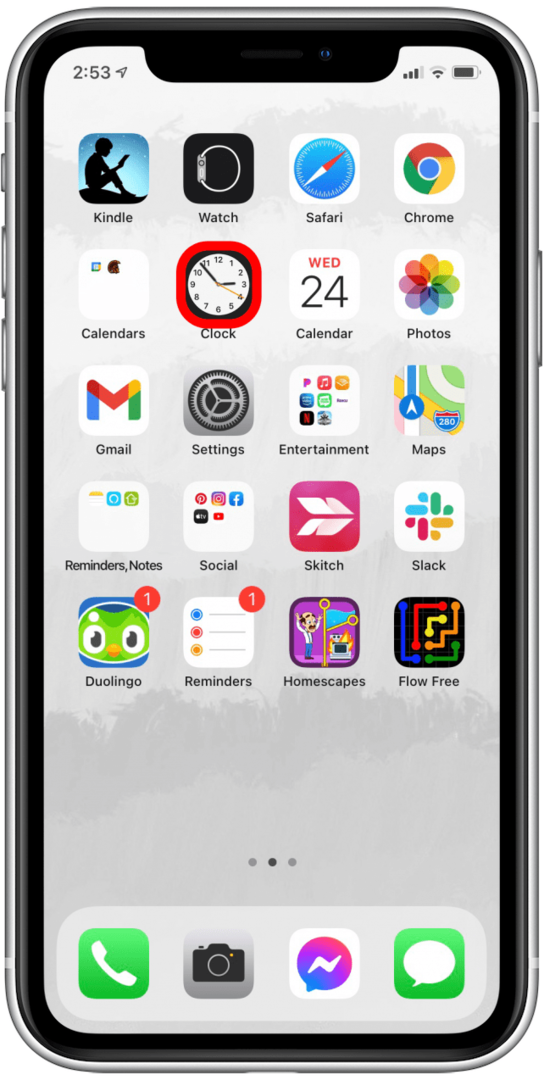
- Trykk på Alarm-fane hvis du ikke allerede er der.
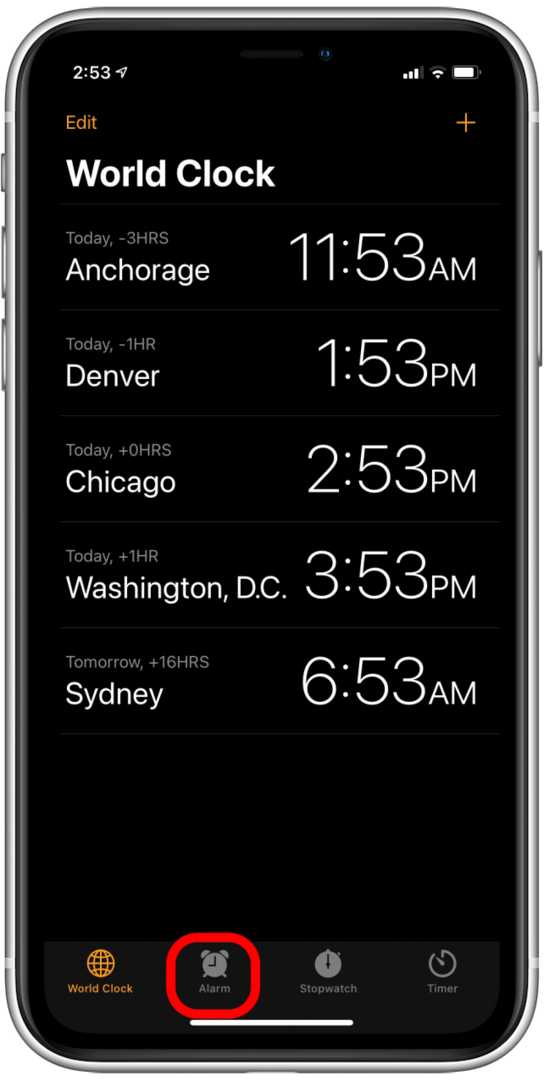
- Trykk på + ikon i øvre høyre hjørne for å opprette en ny alarm.
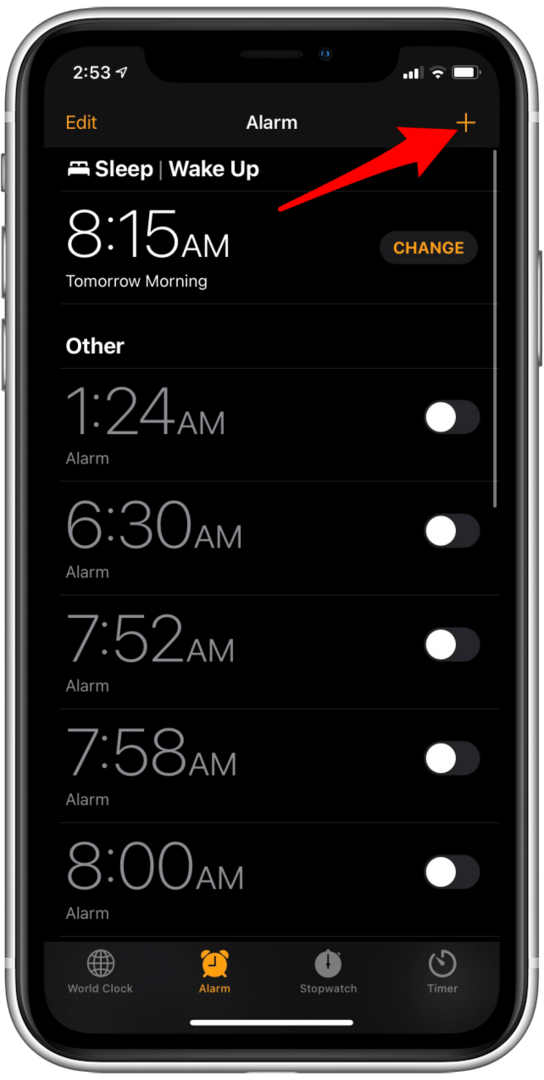
- Angi ønsket oppvåkningstid ved hjelp av talltastaturet.
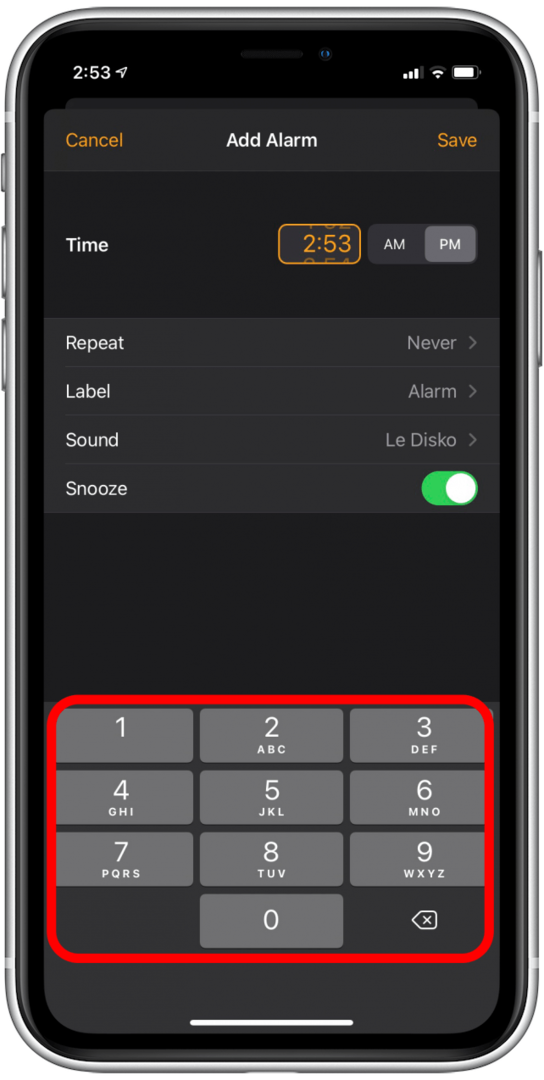
- Trykk på AM/PM-glidebryter for å sette den til riktig tid på dagen. Den lysere delen av glidebryteren vil være på den valgte tiden på dagen.
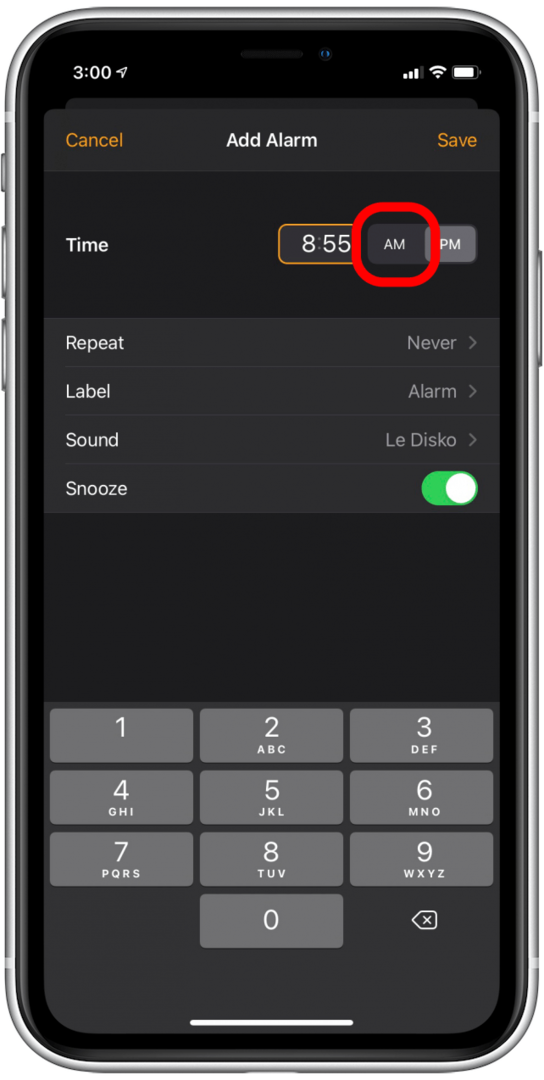
- Trykk på en tom plass for å gå ut av talltastaturet.
- Trykk på Slumrebryter for å deaktivere slumring. Slumre er deaktivert når bryteren er grå.
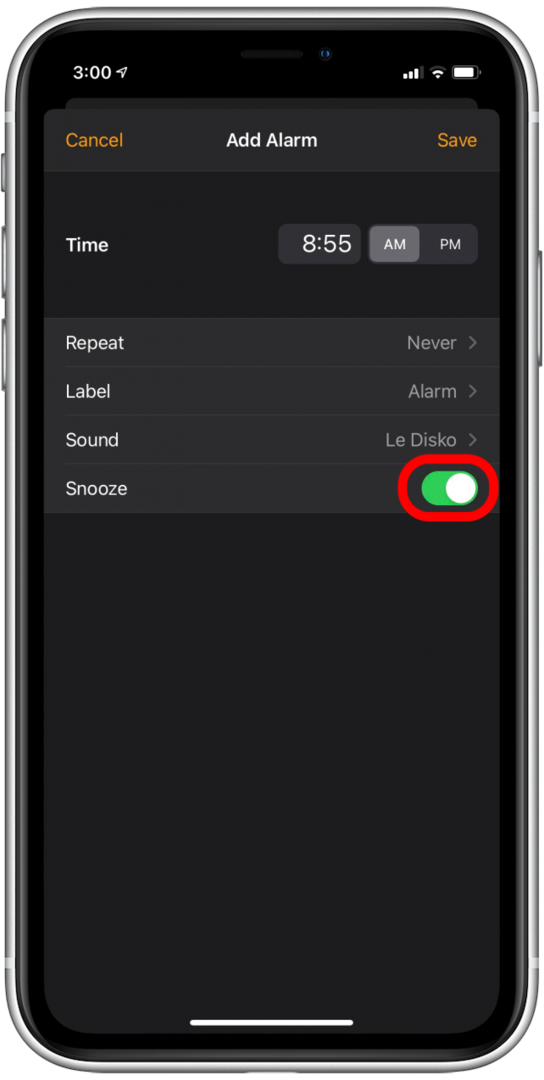
- Trykk på Lagre i øvre høyre hjørne.
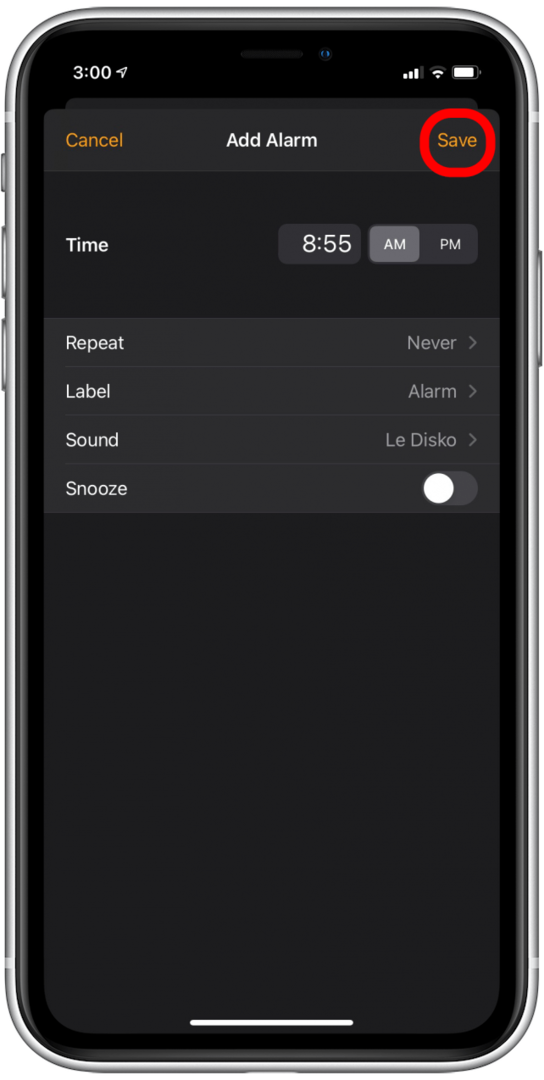
- Gjenta trinnene ovenfor for så mange alarmer du trenger med dine foretrukne snooze-intervaller.
Noen brukere trykker ved et uhell på det oransje nummervinduet mens de angir et tidspunkt, noe som får noen av tallene til å bli grå. Dette gjør det slik at du bare kan justere enten timer eller minutter og så må du trykke på nytt for å bytte mellom dem. Alternativt kan du trykke to eller tre ganger til alle tallene blir oransje igjen, og angi hele tiden via tastaturet nederst på skjermen.
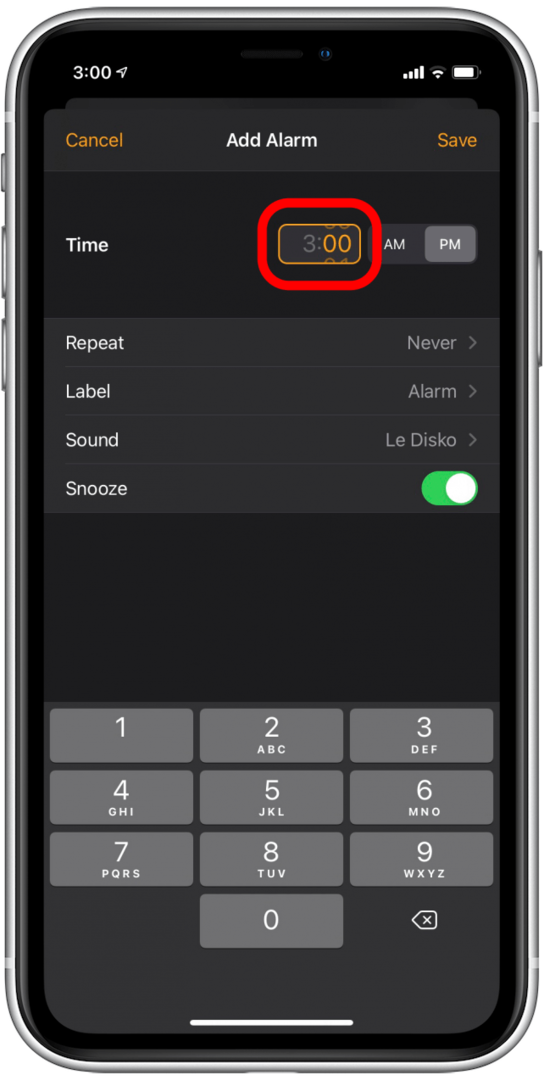
Endre slumretid på iPhone med en app
Hvis du ikke vil ha bryet med å sette opp flere alarmer for å endre slumretiden på iPhone, er den enkle løsningen å laste ned en vekkerklokke-app. Det er flere gratis vekkerklokkeapper du kan finne i App Store, inkludert apper som lar deg tilpasse slumretidene og apper for de av oss som sover tungt. Her er våre valg for noen apper som kan hjelpe deg med å få din velfortjente hvile.
Våre valg: iPhone vekkerklokkeapper for å endre slumretider
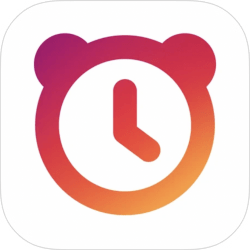
Høyt morgenalarm (Gratis)
Denne alarmen fra Alarmy lar deg stille inn snoozetiden for iPhone til 1, 3, 5, 10, 15, 30, 45 eller 60 minutter. Det er mange forskjellige måter å våkne om morgenen, inkludert risting, ta bilder, løse matematiske problemer, spille minnespill og mer. Denne appen var enkel å bruke og var en av våre favoritter. De forskjellige alternativene for å våkne gjør det spennende å stå opp om morgenen. Utenom de grunnleggende funksjonene, har den et alternativ for et månedlig eller livslangt abonnement som gir deg flere alternativer for å hjelpe deg våkne, inkludert skriving, gåing og til og med et tidspressalternativ som vil lese deg klokkeslettet og alarmetiketten hvert minutt til du får opp.

Høy vekkerklokke (Gratis)
Denne svært høye alarmappen hevder å være den høyeste og mest irriterende, og den lar deg stille inn snooze for iPhone-alarmen i 2, 5, 9, 10, 15 eller 30 minutter. Den har også forskjellige lyder, fra bil- eller brannalarmer til tavlespiker, som garantert vil vekke deg. Appen har en minimalistisk design og brukervennlig grensesnitt; du kan ganske enkelt klikke på alarmikonet for å stille inn alarmen eller aktivere talekommandoer. Det er gratis å bruke de grunnleggende funksjonene, men har tilleggsfunksjoner som du må betale for, for eksempel fjerning av annonser, ekstra alarmlyder og til og med forskjellige karakterstemmer.

Vekkerklokke for meg($3.99)
Denne er ikke gratis, men den er veldig kul. Med denne alarmen kan du endre slumretiden på iPhone til intervaller fra 1 til 60 minutter. Den kommer med en mulighet for å våkne til favorittmusikken din, og hvis du fortsatt trenger litt ekstra hjelp til å reise deg, har den en mulighet for å blinke telefonlysene med alarmen. Denne appen har et enkelt brukergrensesnitt, som gjør det veldig enkelt å stille inn alarmene dine. Hvis du er typen person som vil ha full kontroll over slumretidene sine, er Alarm Clock for Me vekkerklokken for deg.